WP File Download se convierte en un administrador de archivos para DIVI Builder
Usar DIVI cuando estamos construyendo un sitio de WordPress es casi esencial ya que contiene muchas herramientas que harán realmente más fácil y rápido todo el proceso, y con WP File Downloads tendrás otra buena herramienta a medida que vas a Podrás gestionar tus archivos y descargas directamente desde DIVI.
Servir archivos como descargas puede ser un proceso realmente tedioso, pero WP File Download s lo hizo más fácil; ahora, con DIVI, el proceso será el más sencillo.
No tendrá que ir al administrador de archivos para ordenar/agregar todo, ya que todo se puede hacer a través del Page Builder, y aprenderá cómo lograrlo en este tutorial.
Tabla de contenido
¿Busca una potente solución de gestión de archivos para sitios web de clientes?
WP File Download es la respuesta. Con funciones avanzadas como categorías de archivos, restricciones de acceso y una interfaz de usuario intuitiva.
¡Impresione a sus clientes con una organización de archivos de primer nivel!
Usando WordPress con DIVI Editor para administrar sus archivos
El primer paso generalmente es ir al administrador de archivos para agregar sus archivos/crear categorías, pero como estamos usando el generador DIVI, puede omitir el paso de ir al administrador de archivos, ya que podrá hacerlo directamente en el generador de páginas. vamos a la página/publicación que vamos a editar y hacemos clic en Usar Divi Builder .
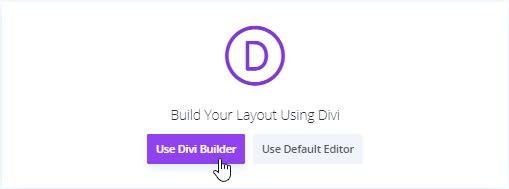
Esto cargará el generador de páginas donde podrá crear la página completa, para usar WP File Download haga clic en + y seleccione cómo desea dividir la fila.

Después de eso, podrá seleccionar el bloque para la WP File Download , así que comience escribiendo "WPFD" en el campo de búsqueda y seleccione el Categoría de archivos WPFD .
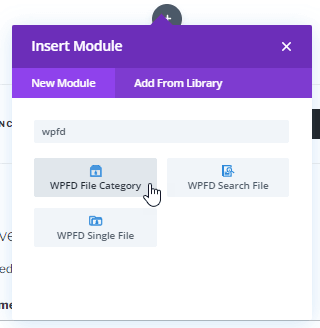
Esto cargará el bloque para el WP File Download , aquí, puede seleccionar una categoría que haya hecho antes o cargar el Administrador de archivos, para este tutorial, crearemos una categoría y agregaremos archivos, por lo que haremos clic en Administrar archivos .
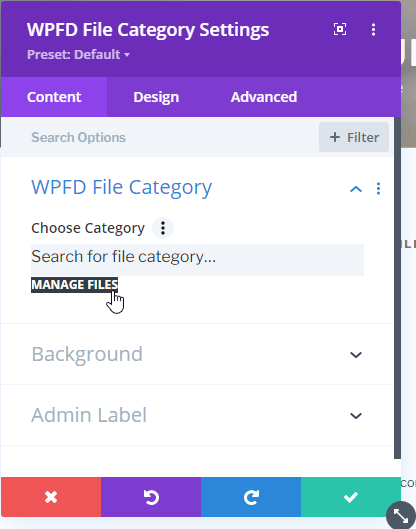
Esto abrirá una nueva pestaña con el administrador de archivos donde vas a poder crear la categoría y agregar archivos, en primer lugar, crea una categoría haciendo clic en + Nuevo esto, crearemos una nueva categoría llamada Nueva Categoría , podemos cámbiele el nombre haciendo clic en el icono de lápiz en el lado derecho del título de la categoría.
A esta categoría la denominaremos Documentos importantes, ya que en este tutorial proporcionaremos documentación para nuestros servicios.
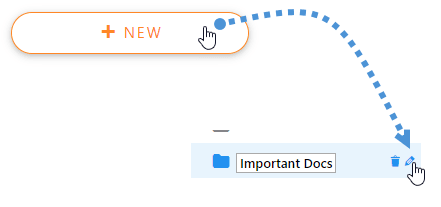
Ahora que hemos creado la categoría, podemos agregar archivos en el lado derecho principal, esto se puede hacer soltando los archivos aquí o haciendo clic en "Seleccionar archivos" para seleccionar los archivos desde la ventana del explorador de archivos.
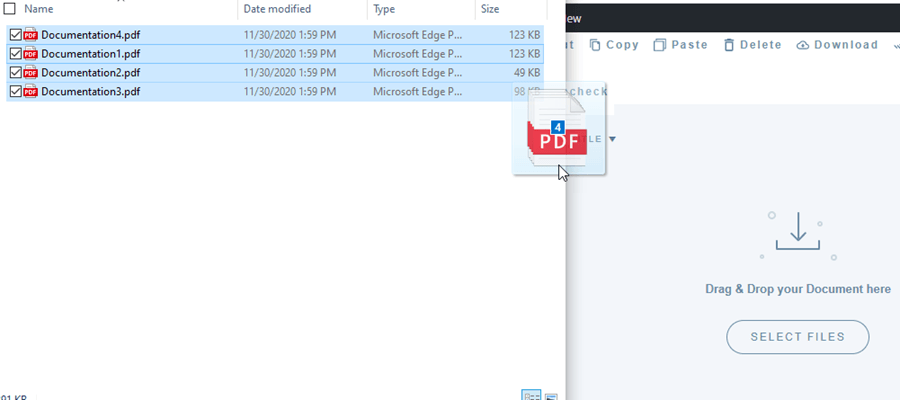
Después de eso, puede usar todas las opciones que puede usar en el administrador normal, por ejemplo, puede personalizar la categoría en la sección derecha, seleccionar un tema y también configurar la categoría como privada.
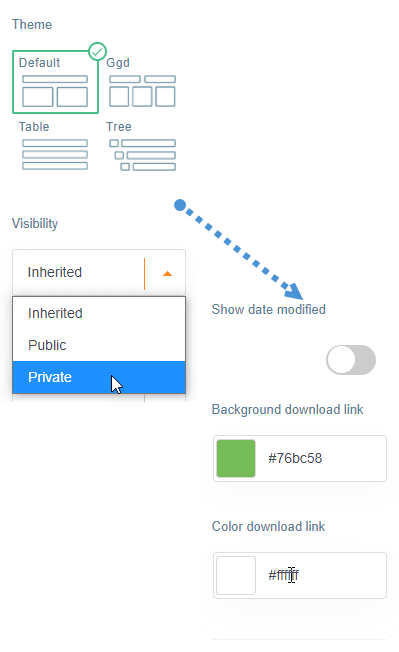
Como otra parte de la personalización, puedes crear subcategorías, de esa manera todo estará más organizado y de fácil acceso, para esto vamos a crear una nueva categoría y la soltaremos un poco a la derecha de la categoría principal. .
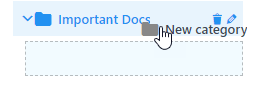
El proceso para cambiar el nombre es el mismo que para la categoría principal, en este tutorial vamos a crear 2 subcategorías, una llamada Manuales y otra llamada FAQs .
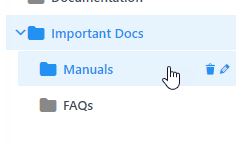
Ahora, podemos agregar archivos allí simplemente colocándolos en la subcategoría, por lo que agregaremos la documentación 1, 2 y 3 a los Manuales y la documentación 4 a las Preguntas frecuentes .
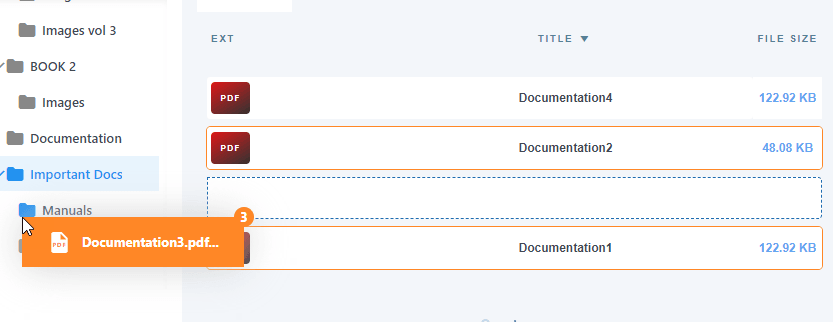
Ahora que hemos organizado todo, podemos proceder a insertar la categoría usando DIVI, para eso puedes cerrar la pestaña del administrador de archivos y regresar a la página donde estábamos construyendo la página.
Ahora, en el bloque WPFD que seleccionamos antes, hay un campo de búsqueda, en él podemos escribir el nombre de la categoría que hemos creado, hacer clic en él y se agregará al generador.
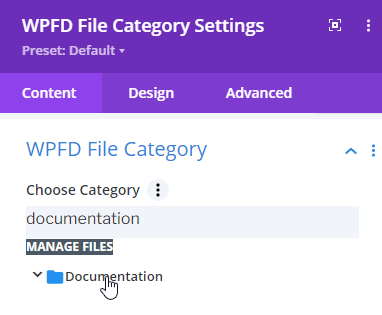
Ahora que hemos seleccionado e insertado la categoría, todo debe estar hecho y podemos proceder a publicar el sitio, y, como puedes ver, en menos de 5 minutos hemos creado una sección de documentación con solo seleccionar un tema, y todo directamente. desde el constructor de páginas.
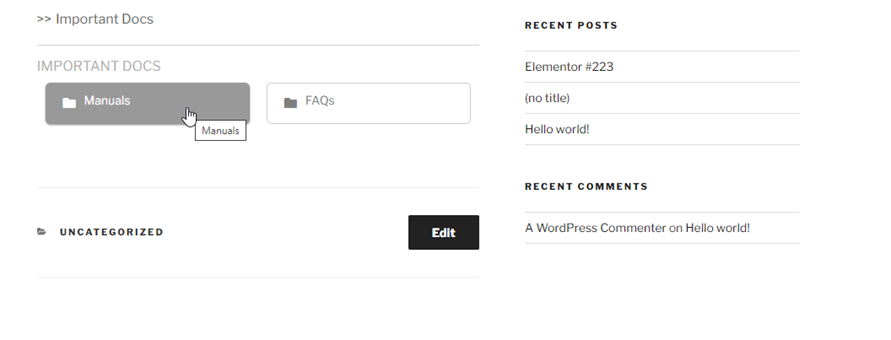
Como puede ver, para este ejemplo, no hemos agregado archivos a la categoría principal, por lo que solo mostrará las subcategorías, podemos seleccionar, por ejemplo, Manuales y mostrará todos los archivos agregados en Manuales .
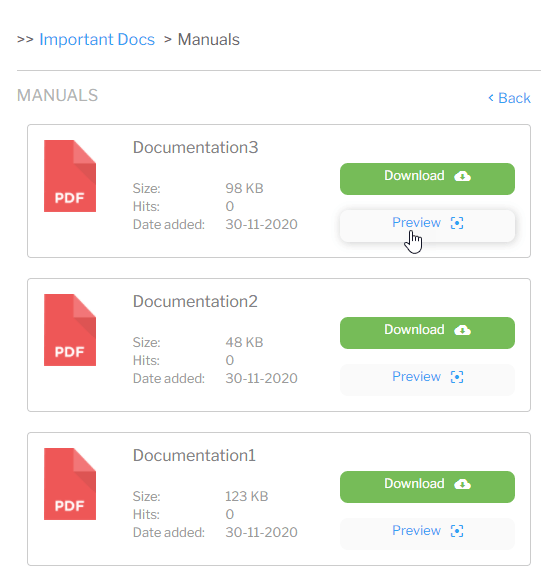
El administrador de archivos más rápido y funcional que jamás hayas visto, ¿no es así?
¡Llamando a todos los webmasters!
Mejore los sitios web de sus clientes con WP File Download . Cree repositorios de archivos seguros y personalizables, lo que permite a los clientes acceder y administrar fácilmente sus archivos.
¡Actualice sus servicios de diseño web hoy!
Comience a usar todas las funciones de este complemento de administrador de archivos de WordPress
Como puedes ver, es una herramienta realmente genial y la mejor parte es que hay muchas otras herramientas que te ayudarán a hacer de tu sitio el sitio más profesional y también harán todo más fácil para ti y tus clientes, también hay Funciones como la sincronización con servicios en la nube como Google Drive y OneDrive ¿Qué estás esperando? Entra aquí y obtén tu membresía ahora.
Cuando se suscriba al blog, le enviaremos un correo electrónico cuando haya nuevas actualizaciones en el sitio para que no se las pierda.




Comentarios 2
Hallo,
nach der Installation von WP File werden im Divi-Builder die WPFD-Module nicht angezeigt.
Hat da jemand eine Idee, wie ich das beheben kann? Mit freundlichen Grüßen
Andreas
Hola Andreas, los módulos DIVI deberían estar disponibles si tienes ambos complementos activados. Comuníquese con nuestro equipo de soporte mediante el menú Soporte > Ticket, lo verificaremos por usted.